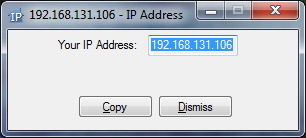Это может показаться тривиальным, но я ищу самый быстрый метод, чтобы определить IP-адрес моего компьютера в сети.
- это регулярно меняется, как я подключаюсь из одной сети в другую через DHCP
- соединение меняется с проводного на беспроводное
- Windows 7 PC (хотя удобно идеальное решение будет работать на всех версиях Windows)
- установлены различные адаптеры (например, VMWare, туннели, п.)
Мне нужно знать это, поскольку я часто запускаю локальный веб-сервер, где мне нужно получить доступ к файлам по локальной сети... и поскольку он регулярно меняется, я хочу, чтобы самый быстрый способ получить адрес.
мой тока:
- WindowsKey + R, чтобы открыть диалоговое окно запуск
- "cmd"+ введите открыть командную строку
- "ipconfig" + введите получить диагностическую информацию
- прокрутите или измените размер окна, чтобы я мог видеть строку в локальном подключении адаптера Ethernet для моего ipv4-адреса
- Не забудьте ввести в другом месте... или
- правой кнопкой мыши > выберите Mark > выделите адрес > нажмите введите скопировать в буфер обмена
Это было не так уж плохо с Windows XP, когда у меня не было дополнительных адаптеров, туннелей, беспроводных соединений и т. д. но объем данных, возвращаемый этой командой трудно вырвать.
конечно нет must быть лучше, быстрее! (бонусные баллы, если добавить его в буфер обмена легко)
 Komp
Komp